Hola a todos. Esta vez os traigo una forma de quitar esa odiosa protección contra escritura que aparece a veces en los pen drive cuando intentamos formatearlos. Si os suena el error de la siguiente imagen, podéis intentar seguir estos pasos.
Los siguientes pasos se han hecho en Windows 8.1.
1- Abrimos el Símbolo del sistema o CMD. Yo lo he abierto en modo Administrador, aunque creo que también funcionará si no activáis el modo Administrador.
2- Ejecutamos diskpart
3- Aparecerá otra ventana negra en la que se ejecutará el programa diskpart. Ahí, tendremos que realizar una serie de comandos.
3.1- list disk : sirve para mostrar una lista con todos los discos conectados al PC, incluido el disco duro. Debemos identificar el disco dañado en esta lista. Lo recomendable es desconectar todos los discos externos que tengamos excepto el disco dañado para que la lista no sea grande y así facilitar la identificación del disco. En mi caso es el Disco 1, que lo identifico gracias al tamaño el GB.
3.2- select disk 1 : Una vez identificado el disco dañado, debemos seleccionarlo.
3.3- attributes disk clear readonly : Elimina la protección contra escritura del disco que hemos seleccionado previamente. Aseguraos de que habéis seleccionado el disco dañado.
3.4- exit : Finaliza el programa Diskpart.
4- Podéis ver que este proceso a mi no me ha funcionado, pero os lo he dejado para que podáis probarlo por si tenéis suerte. El error que me ha aparecido es:
"DiskPart no pudo borrar los atributos de disco".
Si como a mi, este proceso no os ha funcionado, hay más opciones. Una opción que me ha funcionado a mi es usar un programa llamado "ELIMINAR_PROTECCION.exe" que permite realizar este proceso mediante una interfaz gráfica. Pasamos a probarlo.
Podéis descargar el programa aquí:
Este enlace lo he sacado de la web:
En esa web podéis encontrar más métodos que no he probado.
5- Después de descargar el programa, lo ejecutamos en MODO ADMINISTRADOR. A continuación pongo "pantallazos" de los pasos que habría que seguir (marcando con un círculo rojo dónde hay que clicar), para no aburriros con mucho más texto. Es muy fácil de usar, y a medida que avanzáis en el programa, van apareciendo las instrucciones que debéis seguir en cada momento.
6- Desconectáis el pen drive (quitar hardware con seguridad) y después lo enchufáis de nuevo, y milagrosamente debería haberse solucionado el problema.
Si no os ha funcionado, si queréis probad los métodos que sugiere esta web:
http://datab.us/a9RmlPgv3k0#Solución al problema de la protección contra escritura - Método #1
¡Hasta la próxima y gracias por la visita!







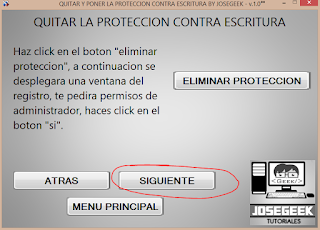

NO FUNCIONO
ResponderEliminarPodéis probar otro comando desde la consola de Windows:
Eliminarchkdsk LETRA_UNIDAD: /f
Donde LETRA_UNIDAD es la letra que Windows ha asignado al disco duro externo. Este comando analiza el disco e intenta arreglar errores.
no funcionó
ResponderEliminarPodéis probar otro comando desde la consola de Windows:
Eliminarchkdsk LETRA_UNIDAD: /f
Donde LETRA_UNIDAD es la letra que Windows ha asignado al disco duro externo. Este comando analiza el disco e intenta arreglar errores.
no funciono
EliminarVaya, ese comando (chkdsk) me hizo magia en su día cuando lo probé. Ahora mismo la única idea que se me ocurre es intentar utilizar la herramienta de discos de Linux, pero entiendo que la mayoría de gente no ha utilizado nunca ese sistema operativo.
EliminarDesde Windows en este momento lo único que se me ocurre es utilizar un programa llamado MiniTool Partition Wizard (https://www.partitionwizard.com/). Es más flexible que el programa que viene instalado en Windows para la gestión de particiones y discos, y quizás se pueda hacer algo desde él.
Ojo, que también es probable que el disco esté muy dañado físicamente y estas herramientas no sean capaces de arreglar el problema. Si se me ocurre alguna otra solución la pondré por aquí.
Me funcionó! Muchas gracias! Muy grande!!!
ResponderEliminarMe alegra de que te haya servido :)
EliminarMe dice que sigue estando con escritura al poner el comando chkdsk LETRA,que,yo,puse,D: /f
ResponderEliminarMe pone: El tipo del sistema de archivos es UDF.
ResponderEliminarWindows no puede ejecutar la comprobación del disco en este volumen porque
está protegido contra escritura.
¿¿has probado con lo de diskpart??
Eliminara mi no me funciona ni regedit,ni cmd,ni diskpart nada de nada todos lo que estan en la web no me sirven help me
ResponderEliminarSi no funciona ninguno de estos casos, es posible que el disco haya tenido algún problema físico, y ante eso, poco se puede hacer. Si tuvieses Linux (que no sé si lo tienes), podrías probar a usar la herramienta de discos de Linux, ya que es posible que un disco no funcione en Windows, pero sí en Linux, o al menos tener acceso a opciones para recuperarlo.
EliminarEn windows puedes probar también con MiniTool Partition Wizard, a ver si es capaz de detectarte el disco. (https://www.partitionwizard.com/).
Suerte
Hola como va me recomendarias algo paea el disco rigido thosiba que esta contra escritura
ResponderEliminarHola Ariel, puedes probar a usar el comando chkdsk de Windows. Si el disco aún se puede salvar, es probable que esto funcione. En otro post lo usaba en un caso similar. Te dejo el link:
Eliminarhttps://info-2-blog.blogspot.com/2015/06/mi-pc-no-puede-abrir-el-disco-duro-y.html
Espero que te sea útil
eh tratado de las mil y un maneras de quitarle proteccion contra escritura a un pendrive de 64 gb marca onn y que va mi pana que recomienda tu crees que formateandolo pueda recuperar ese pendrive?
ResponderEliminarNo sé si habrás probado a usar el comando chkdsk. En concreto:
Eliminarchkdsk LETRA_UNIDAD: /f
Donde LETRA_UNIDAD es la letra que Windows ha asignado al disco duro externo.
Si sigue sin funcionar, no se me ocurren más soluciones. Intentar formatearlo sería el último recurso (por el hecho de perder el contenido), pero si no funciona lo anterior, no se me ocurren más ideas.